Cómo emitir pantalla de Android a Amazon Fire TV Stick: Una guía sencilla
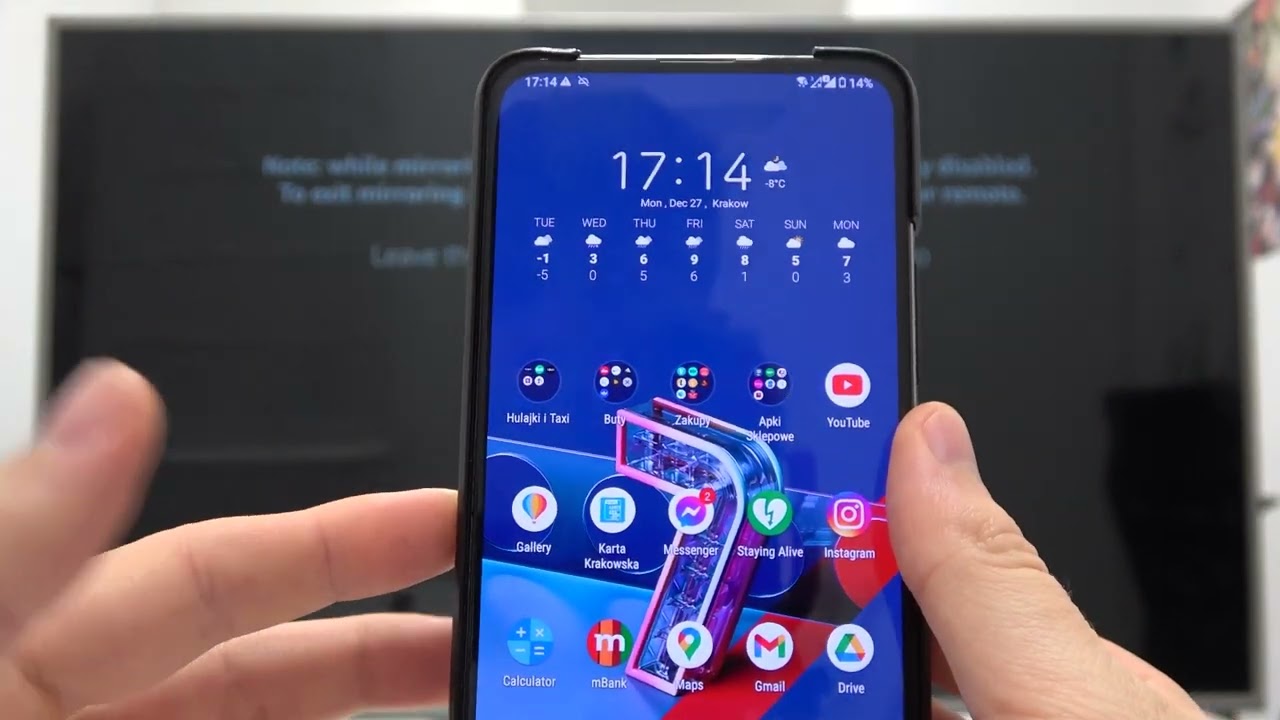
En el cambiante mundo digital, ver la pantalla de tu smartphone en el televisor puede desbloquear nuevos niveles de disfrute y funcionalidad. Puede que quieras presumir de tu último fotos, juega a tu favorito juegos en una pantalla más grande, o comparte un vídeo genial que hayas encontrado en Internet. Si tienes una Smartphone Android y un Amazon Fire TV Stick¡estás de suerte! 🤩 Aquí tienes una guía sencilla y completa sobre cómo transmitir la pantalla de tu smartphone Android a tu Amazon Fire TV Stick.
Entra en los ajustes de tu Fire TV Stick
El primer paso para transmitir la pantalla de tu Android a tu Amazon Fire TV Stick es acceder a los ajustes del dispositivo. Localiza la opción de ajustes en la lado derecho de la pantalla y haz clic en él. Esta es tu puerta de entrada a la personalización de tu experiencia Fire TV Stick. 🔧
Seleccione Pantalla y Sonidos
En los ajustes, seleccione 'pantalla y sonidos', un parámetro vital para garantizar la emisión fluida de la pantalla de tu Android. Tenga en cuenta que para el casting de pantalla con éxito, ambos dispositivos deben estar conectados a la misma. Red Wi-Fi. 📶
Activar Display Mirroring
A continuación, vaya a 'activar la duplicación de pantallaen los ajustes de tu Fire TV Stick. Haz clic en "Aceptar" en el mando a distancia y, ¡he aquí que tu Fire TV Stick ya está listo para ser la imagen reflejada de la pantalla de tu smartphone Android! 🙌
Abre la función Screen Cast en tu smartphone Android
Ahora, es el momento de preparar tu smartphone Android. Busca y abre la aplicación 'Reparto en pantallade tu dispositivo. Normalmente encontrarás esta opción desplegando el panel de notificaciones. Busca el icono de Screen Cast y tócalo. 📱
Selecciona tu Fire TV Stick
En tu dispositivo Android, selecciona tu Fire TV Stick entre los dispositivos disponibles para conectar. Una vez conectado, ¡todo desde la pantalla de tu smartphone aparecerá mágicamente en tu televisor! 🎉
Desactivar Screen Casting
Si desea finalizar la sesión de screen casting, sólo tiene que volver a la función Screen Cast de su smartphone Android y seleccionar 'desconectar'. Desactivar el fundido de pantalla es tan fácil como activarlo. 📴
Conclusión: 🏁
Transmitir la pantalla de tu smartphone Android a tu Amazon Fire TV Stick es facilísimo con esta guía paso a paso. Prepárate para disfrutar del contenido de tu smartphone en una pantalla más grande y explora las maravillas del screen casting. Es una forma sencilla pero eficaz de mejorar tu estilo de vida digital. 👍 Si esta guía te ha resultado útil, ¡no olvides compartirla con tus amigos! 🔄
PREGUNTAS FRECUENTES
¿Qué es el Amazon Fire TV Stick?
El Amazon Fire TV Stick es un popular dispositivo de streaming que puedes conectar al puerto HDMI de tu televisor para acceder a servicios de streaming como Netflix, Amazon Prime, Hulu y más.
¿Puedo transmitir la pantalla de mi Android a Amazon Fire TV Stick?
Sí, puede hacerlo. En esta guía encontrarás información detallada sobre cómo hacerlo.
¿Necesito alguna aplicación especial para transmitir la pantalla de mi Android al Fire TV Stick?
Necesitarías una aplicación como "AirScreen" para facilitar la transmisión de pantalla desde un dispositivo Android a un Fire TV Stick.
¿Existen otras alternativas a "AirScreen"?
Sí, hay varias otras aplicaciones que se pueden utilizar para la difusión incluyendo 'Miracast', 'Toumei', y 'Mirroring360'.
¿Cómo instalar "AirScreen" en mi Fire TV Stick?
Puedes descargar e instalar 'AirScreen' directamente desde la sección 'Apps' de tu Fire TV Stick.
¿Puedo transmitir la pantalla de mi Android al Fire TV Stick sin WiFi?
No, necesitas una conexión WiFi estable para transmitir la pantalla de tu Android a un Amazon Fire TV Stick.
¿Cómo empiezo a emitir la pantalla de mi Android?
Después de configurar "AirScreen" en tu Fire TV Stick, ve a la opción "Cast Screen" en los Ajustes de tu dispositivo Android y selecciona el dispositivo Fire TV Stick para empezar a emitir.
¿Se podrá utilizar mi teléfono cuando esté fundiendo la pantalla?
Sí, puedes seguir utilizando tu teléfono normalmente cuando esté proyectando la pantalla. Sin embargo, todo lo que hagas en el teléfono se reflejará en el televisor.
¿Consume muchos datos pasar la pantalla de mi Android al Fire TV Stick?
El consumo de datos depende en gran medida del contenido que estés emitiendo. Los vídeos de alta definición consumirán más datos que la navegación normal o la pantalla compartida.
¿Afectará el casting a la batería de mi teléfono?
Sí, transmitir la pantalla de tu Android a un Fire TV Stick puede agotar la batería de tu teléfono más rápido.
¿Es buena la calidad de la pantalla de espejo del televisor?
Sí, la calidad de imagen de la pantalla reflejada suele ser buena, pero también puede depender de la calidad de la pantalla de tu teléfono y de tu velocidad Wi-Fi.
¿Puedo transmitir la pantalla de mi Android al Fire TV Stick a través de Bluetooth?
No, la transmisión de pantalla a un Fire TV Stick se realiza normalmente a través de Wi-Fi, no de Bluetooth.
¿Es posible emitir en varios dispositivos Android a la vez?
No, el Fire TV Stick solo puede reproducir un dispositivo Android a la vez.
¿Puedo pausar o detener la emisión una vez iniciada?
Sí, puedes pausar o detener la emisión desde el panel de notificaciones de tu dispositivo Android en cualquier momento.
¿Tengo que emparejar mi dispositivo Android con el Fire TV Stick cada vez que emita?
No, una vez que hayas emparejado tu dispositivo Android con el Fire TV Stick por primera vez, debería conectarse automáticamente en el futuro siempre que estén en la misma red Wi-Fi.
¿Es compatible el Fire TV Stick de Amazon con Chromecast?
No, Amazon Fire TV Stick no es compatible de forma nativa con la funcionalidad Chromecast de Google.
¿Hay algún retraso al transferir la pantalla a un Fire TV Stick?
Puede haber un ligero retraso dependiendo de la velocidad de tu Wi-Fi, pero en general es bastante fluido y sincronizado.
¿Puedo controlar el volumen al proyectar la pantalla?
Sí, puedes controlar el volumen desde tu dispositivo Android.
¿Puedo transmitir juegos desde mi dispositivo Android a un Fire TV Stick?
Sí, puedes transmitir juegos desde tu dispositivo Android al Fire TV Stick. Sin embargo, puede haber algunos problemas de latencia en función del juego y de tu velocidad Wi-Fi.
¿Por qué no puedo ver mi Fire TV Stick en la opción de pantalla fundida?
Asegúrate de que el dispositivo Android y el Fire TV Stick están conectados a la misma red Wi-Fi y de que has configurado correctamente AirScreen u otra aplicación de emisión en el Fire TV Stick.
¿Pueden todos los usuarios de la misma red Wi-Fi transmitir contenidos al Fire TV Stick?
Sí, cualquier persona conectada a la misma red Wi-Fi puede transmitir su pantalla al Fire TV Stick.
¿Hay alguna forma de restringir quién puede transmitir a mi Fire TV Stick?
La mejor manera de restringir quién puede transmitir a tu Fire TV Stick sería configurar una red Wi-Fi única o proteger con contraseña tu red actual.
¿Qué formatos son compatibles con AirScreen?
AirScreen admite una gran variedad de formatos, incluidos los más populares como MP4, MOV, AVI, etc.
¿Se puede interrumpir el reparto?
Sí, si recibes una llamada o si la conexión Wi-Fi es inestable, el casting podría interrumpirse.
¿Puedo emitir desde otros dispositivos, como ordenadores portátiles o iPads?
Sí, también puedes emitir desde portátiles o iPads, siempre que tengas instalada la aplicación de emisión necesaria en tu dispositivo.
¿Por qué mi pantalla no encaja correctamente en mi televisor?
Esto podría deberse a un desajuste en la resolución entre tu dispositivo Android y tu televisor. Prueba a ajustar la resolución de la pantalla en la configuración del dispositivo.
¿Puedo transmitir la pantalla de mi Android a varios Fire TV Sticks al mismo tiempo?
No, actualmente sólo puedes transmitir la pantalla de tu Android a un Fire TV Stick a la vez.
¿Puedo seguir usando mi Fire TV Stick mientras la pantalla de mi Android está emitiendo?
No, cuando transmitas la pantalla de tu Android, tu Fire TV Stick se ocupará de mostrar el contenido de tu dispositivo.
¿Mi televisor tiene que ser un televisor inteligente para utilizar un Amazon Fire TV Stick?
No, tu televisor no tiene por qué ser un televisor inteligente, pero sí debe tener un puerto HDMI para conectar el Amazon Fire TV Stick.
¿Cuál es el alcance de la capacidad de emisión Wi-Fi del Fire TV Stick?
Esto depende en gran medida de la intensidad de la señal Wi-Fi, pero debería funcionar sin problemas en un entorno doméstico típico si tienes una conexión Wi-Fi potente.
 ping.fm
ping.fm 